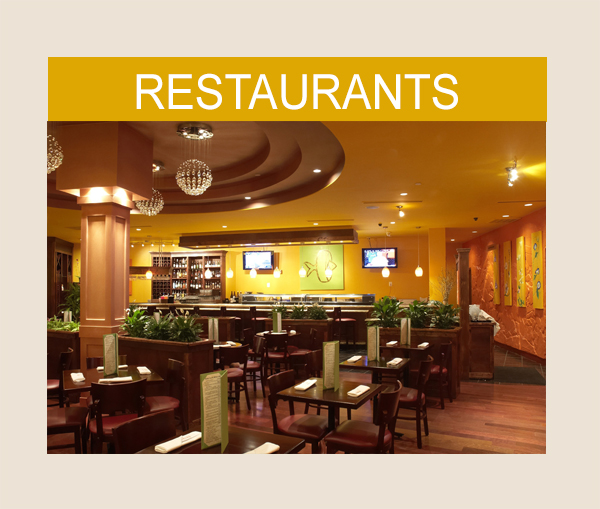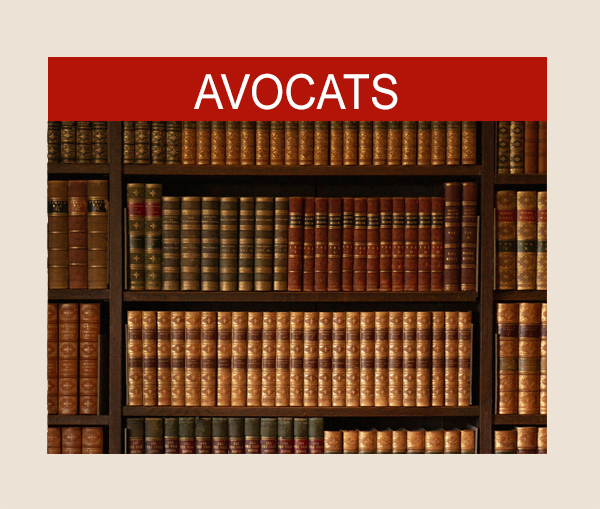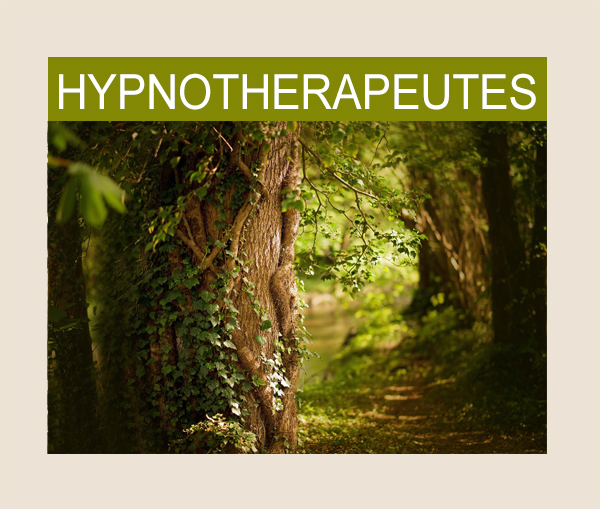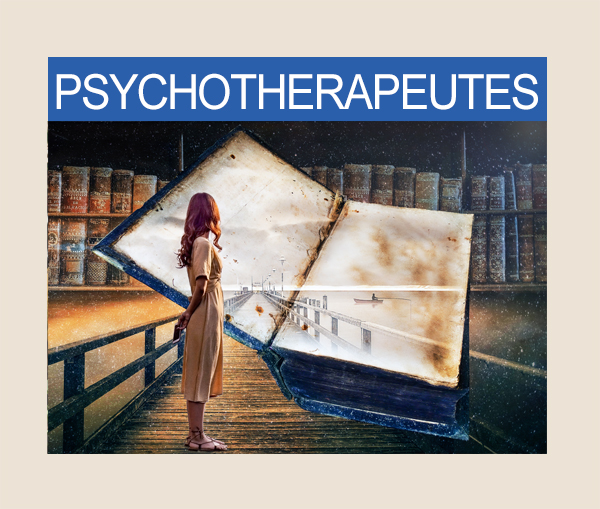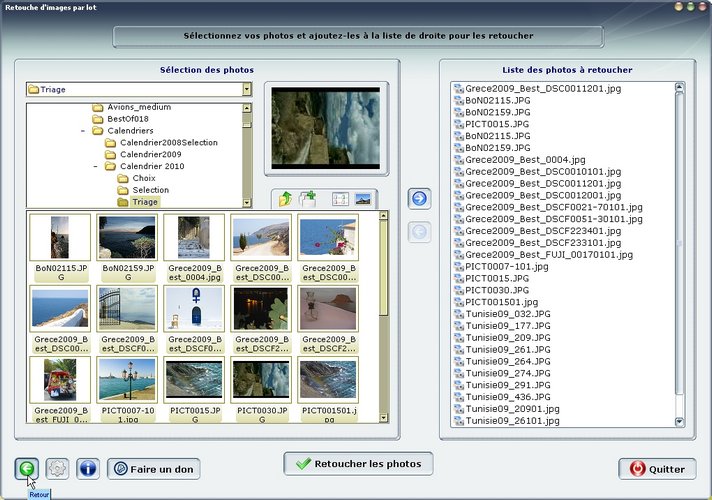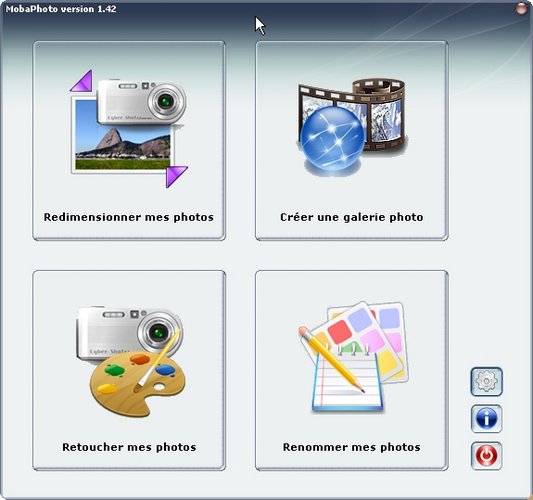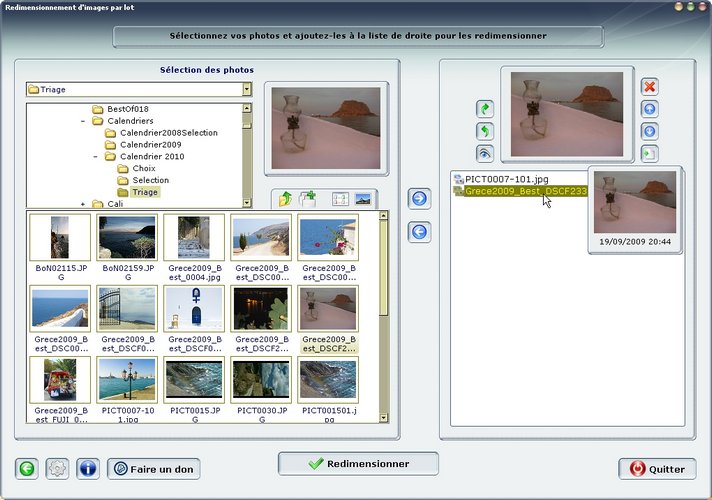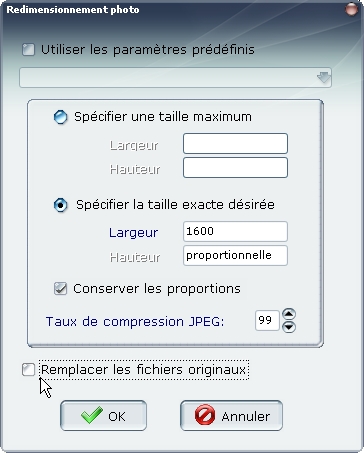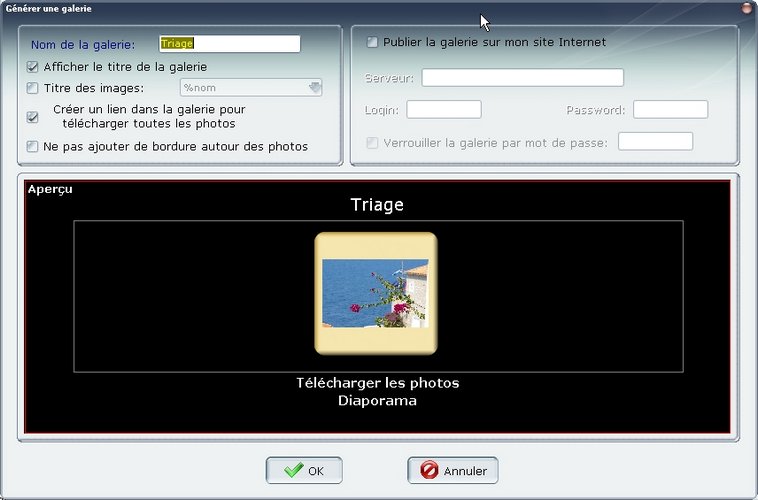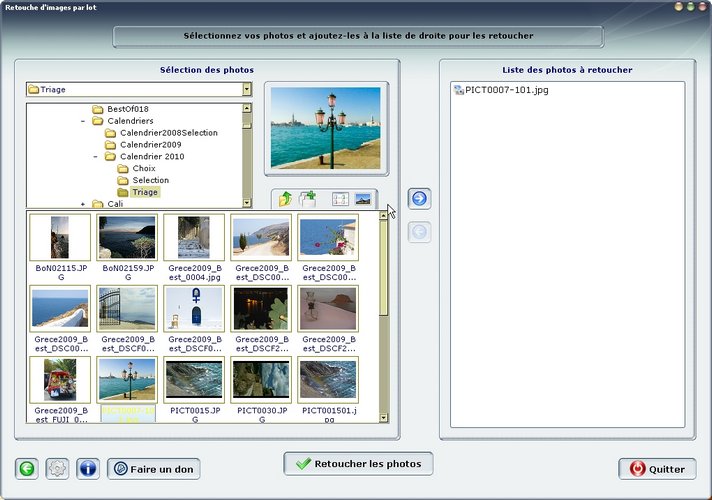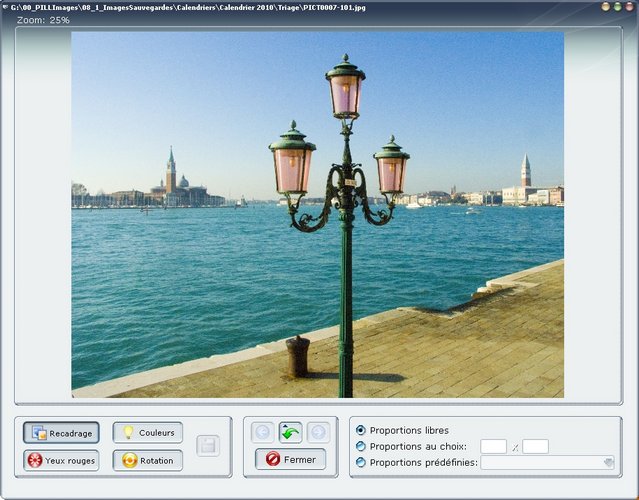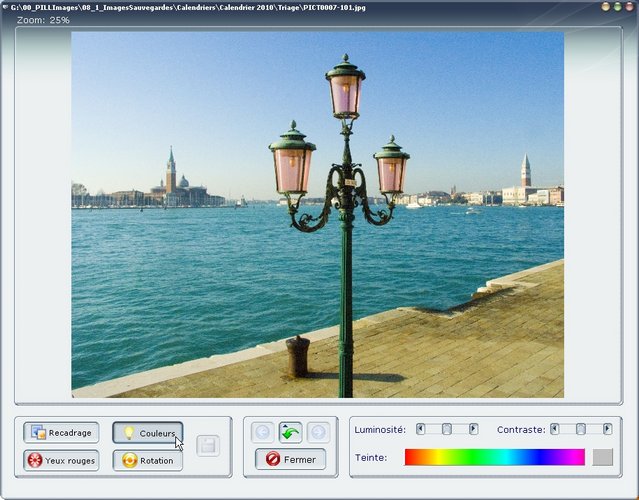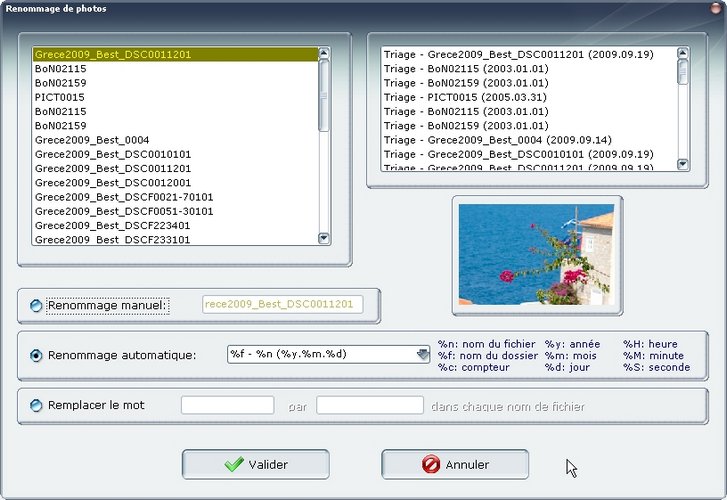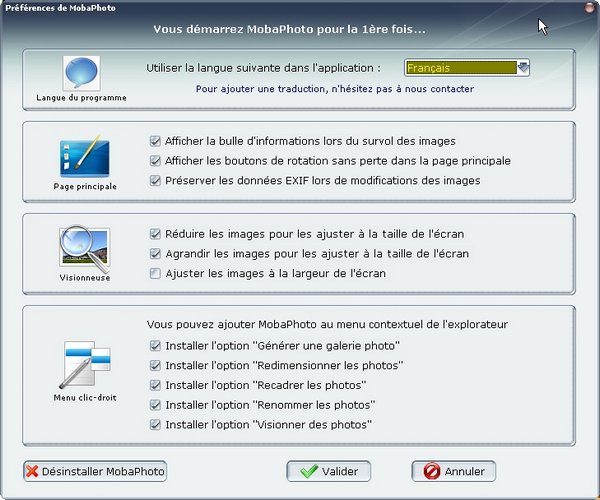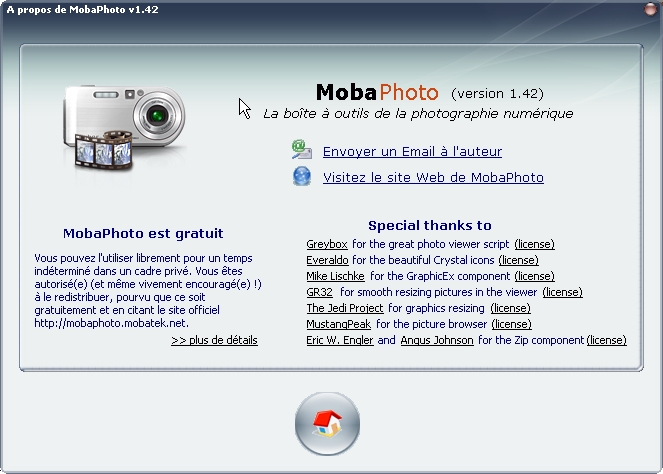Espace Shopping : Les logiciels photo - Recherchez - Camparez
Par : Rémy Pilliard
|
De prime abord, on pourrait croire que c'est un petit logiciel de plus qui fait de la retouche et de la gestion d'images. Ce n'est cependant pas sa seule vocation, car il est présenté sur le site de son auteur comme outil de création de galeries exportables sur un site web. En plus, il a deux qualités fort intéressantes: d'abord il est en français et ensuite, il tient sur moins de 2 Mo. En français mais pas de ce français traduit aléatoirement par des moteur genre Google ou Babylon à partir de l'anglais ou n'importe quelle autre langue. Apparemment, ce petit logiciel est conçu par des franco¬phones. Ensuite, il tient sur un peu plus de 1,6 Mo sans aucun besoin d'installation. Pour le dispo¬ser sur votre bureau, vous devrez donc créer vous-même un raccourci. Cela mis à part, il possède une magnifique interface haute en couleur de type Vista ou Windows7 et pleine de charme. (Image 1) Pour lancer l'application vous aurez donc soit créé une icône sur votre bureau, soit passé par la ligne de commande ou activé le fichier .exe depuis votre explorateur. Il peut évidemment aussi se trouver sur un support amovible ou une clé USB. Vous verrez alors apparaître une fenêtre (Image 2) qui vous donnera le choix entre les 4 possibilités du logiciel: 1 redimensionner vos photos 2 créer une galerie photo 3 retoucher vos photos 4 renommer vos photos. Chaque choix vous amène à une fenêtre du genre explorateur pour y travailler vos images. Le re¬tour au menu se fait grâce à une flèche verte disposée au bas à gauche de la fenêtre de travail. Le premier choix vous fait accéder à une interface du genre « explorateur » avec vos répertoires et les fichiers photo. Vous avez ensuite la possibilité de sélectionner plusieurs images en les dépla¬çant (virtuellement car elle ne changent pas de place sur votre disque) dans une liste des images à travailler. (Image 3) Vous pouvez donc, ainsi, redimensionner simultanément des images dispo¬sées aux quatre coins de votre ordinateur et pas forcément dans les mêmes répertoires. Selon vos besoins vous avez la possibilité de travailler une seule image, un répertoire, un savant mélange d'images ou de répertoires, etc. Tout cela très facilement et dans un environnement sympathique. En plus le transfert vers la liste est simplissime: soit vous glissez et déposez l'image (ou les images sélectionnées par un simple clic, clic + ctrl ou clic+maj) soit vous sélectionnez vos images et cliquez sur la flèche les transposant dans la liste. La fenêtre suivante (Image 4) vous permet d'affiner votre redimensionnement. Notez cependant que le taux de compression JPEG n'est pos¬sible qu'entre 4 et 99 Le second choix vous permet de créer une galerie d'image que vous allez pouvoir exporter vers votre site web. (Image 5) Une fois votre galerie préparée, la création de la galerie vous amène vers une nouvelle fenêtre (image 6) qui vous propose d'y donner un titre, de nommer vos images, et mettre un cadre. Ensuite, vous aurez la possibilité de téléporter vos images sur votre site depuis la même fenêtre. La retouche d'images du 3è choix passe toujours et encore par cet explorateur qui a le mérite de pouvoir ainsi proposer des retouches simultanées sur des images totalement disparates. Ensuite, la nouvelle fenêtre vous propose une petite panoplie de retouches assez restreintes mais qui suffit amplement à la grande majorité des utilisateurs. Il ne faut pas s'attendre avoir des capacités à la « Photoshop » mais les tâches courantes y figurent toutes: Le cadrage, les yeux rouges, la couleur et les variations de luminosité et contraste, les différentes rotation ainsi que le redressement de l'image (modification des proportions)(Image 7). A l'essai, le traitement de la couleur donne des ré¬sultats assez concluants avec une visualisation directe des changements effectuées (Images 8 et 9). Le dernier choix, renommer vos images, vous amène après le traditionnel passage par l'explora¬teur, dans une fenêtre avec des possibilités de renommer fort intéressantes. (Image 10) Vous dis¬posez d'un renommage manuel, d'un renommage automatique basé sur les noms existants des fi¬chiers ou leurs éléments disponibles (date, dossier, etc.) ainsi que la possibilité de remplacer un mot par un autre. Ce mot peut comprendre tous les caractères ascii disponibles donc des chiffres, etc. Les paramétrages du logiciel sont fort simples et se résument à une douzaine de cases à cocher ou compléter. (image 11) En résumé, ce petit logiciel n'est pas simplement un autre retoucheur d'images. C'est un logiciel conçu pour vous permettre de créer rapidement une galerie d'image et de la publier sur votre site. Simple, facile à utiliser et efficace, ce petit logiciel ne prenant que peu de place mérite de se faire la sienne dans votre ordinateur ou sur une clé USB à emporter ... partout. (Image 12) Le logiciel est disponible gratuitement sur le site : http://mobaphoto-fr.mobatek.net/ auprès d'autres petits logiciels tout aussi intéressants mais pas forcément dédiés à l'image. Rémy Pilliard |
1 Interface Explorateur |
 |
Pour en savoir plus sur l'auteur de cette rubrique Chronique par Rémy Pilliard Photographies d'auteur Site : http://www.d-aprilli.net/ E-mail : remy.pilliardATphotophiles.com (remplacer AT par @) |